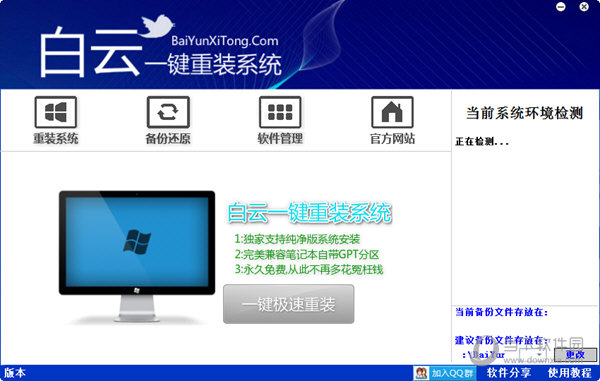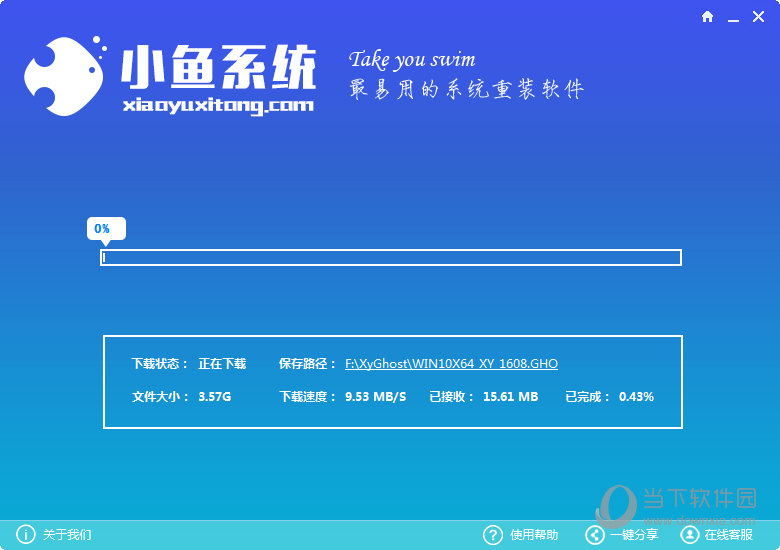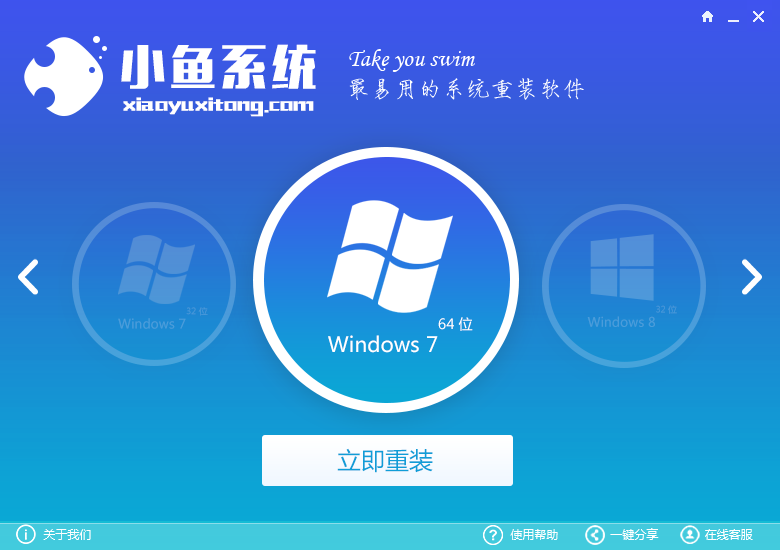无线网卡驱动怎么更新 笔记本电脑升级无线网卡(2)
更新时间:2017-06-26 14:37:06
方法二:网上下载无线网卡驱动安装升级
驱动精灵软件也不是万能的,也可能会有检测不到的情况出现,这个时候,我们需要自行去找到新版驱动安装了。方法是可以去电脑设备管理器中查找无线网卡的型号,然后在百度输入对于的型号去搜素驱动,另外大家还可以前往对应品牌的笔记本官网找到新版本驱动。
1、例如笔者购买的是联想笔记本,那么可以打开联想官方网站;
2、打开官网后,进入到驱动管理首页,这路可以看到有三种方式查询驱动,大家都可以试试。

查找无线网卡驱动
3、选择相应型号的无线网卡驱动,选择了笔记本的版本后,进入了驱动列表,找到网卡那一项,找到最新版本的下载即可。
4、下载完成后,双击下载好的驱动进行安装,更新完毕即可。

网上下载无线网卡驱动安装升级
关于笔记本无线网卡驱动怎么更新的方法就为大家介绍到这里,希望对大家能够有所帮助吧。
系统重装相关下载
笔记本技巧相关推荐
重装系统软件排行榜
- 【电脑重装系统】黑云一键重装系统软件V4.2免费版
- 【重装系统】无忧一键重装系统工具V5.8最新版
- 系统重装软件系统之家一键重装V1.3.0维护版
- 【电脑重装系统】小马一键重装系统V7.5.3
- 【电脑重装系统】系统之家一键重装系统软件V5.3.5维护版
- 深度一键重装系统软件V8.8.5简体中文版
- 雨林木风一键重装系统工具V7.6.8贡献版
- 黑云一键重装系统软件下载免费版5.9.6
- 【电脑系统重装】小马一键重装系统V4.0.8装机版
- 【重装系统软件下载】屌丝一键重装系统V9.9.0尊享版
- 小白一键重装系统v10.0.00
- 【电脑重装系统】系统之家一键重装系统V6.0精简版
- 【重装系统】魔法猪一键重装系统工具V4.5.0免费版
- 【一键重装系统】系统基地一键重装系统工具V4.0.8极速版
- 系统基地一键重装系统工具极速版V4.2
重装系统热门教程
- 系统重装步骤
- 一键重装系统win7 64位系统 360一键重装系统详细图文解说教程
- 一键重装系统win8详细图文教程说明 最简单的一键重装系统软件
- 小马一键重装系统详细图文教程 小马一键重装系统安全无毒软件
- 一键重装系统纯净版 win7/64位详细图文教程说明
- 如何重装系统 重装xp系统详细图文教程
- 怎么重装系统 重装windows7系统图文详细说明
- 一键重装系统win7 如何快速重装windows7系统详细图文教程
- 一键重装系统win7 教你如何快速重装Win7系统
- 如何重装win7系统 重装win7系统不再是烦恼
- 重装系统win7旗舰版详细教程 重装系统就是这么简单
- 重装系统详细图文教程 重装Win7系统不在是烦恼
- 重装系统很简单 看重装win7系统教程(图解)
- 重装系统教程(图解) win7重装教详细图文
- 重装系统Win7教程说明和详细步骤(图文)